
Одним из замечательных преимуществ использования ОС Windows является то, что она дает нам возможность иметь несколько разделов хранения. Представьте себе, что у вас есть жесткий диск емкостью 1 ТБ, и вы разделили его на 5 разных частей. Что ж, в этом и заключается суть разбиения диска на разделы, и операционная система Windows — это то место, где вы можете этого добиться.
Если в вашей Windows много разделов, особенно в Windows 11 , вам необходимо ими управлять. Возможно, вы хотите клонировать раздел, изменить его размер или объединить его с другим. Вот тут-то и приходят на помощь менеджеры разделов, которых в Интернете множество. Некоторые из них платные, но вы также можете получить бесплатные.
В этой статье мы составили список лучших бесплатных менеджеров разделов для Windows 11. Если вы используете последнюю версию ОС, это важные служебные инструменты, которые необходимо установить, если у вас несколько разделов.
Лучший бесплатный менеджер разделов для Windows 11
Каждый инструмент секционирования имеет уникальный интерфейс, но схожие функции; вы можете проверить их ниже.
1. Мастер создания разделов MiniTool
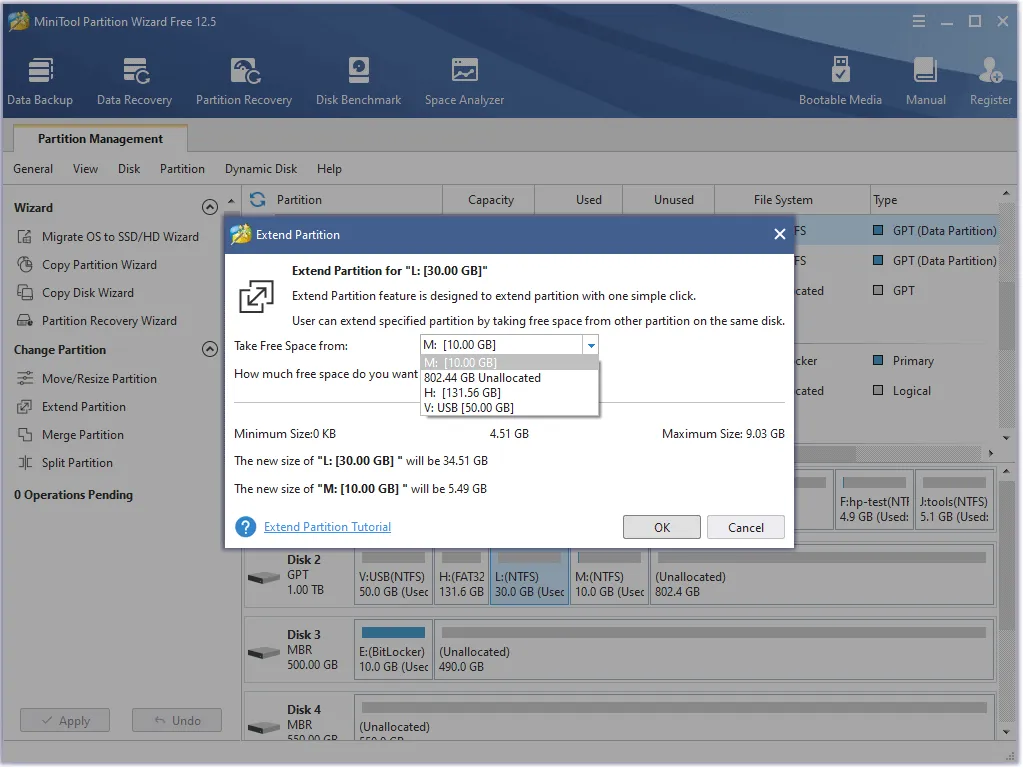
Если вы ищете инструмент управления дисками или менеджер разделов, MintiTool Partition Wizard — лучший выбор. Простота и дружественный интерфейс делают его привлекательным.
С помощью MiniTool Partition Wizard вы можете управлять несколькими разделами на вашем компьютере. Он также позволяет клонировать, объединять и разделять разделы.
Еще одна причина, по которой MiniTool Partition Wizard работает лучше всего, заключается в том, что он работает с большинством форматов дисков. Независимо от того, находятся ли ваши разделы в формате MBR или GPT, этот инструмент управления дисками подойдет всем.
2. Мастер разделов EaseUS
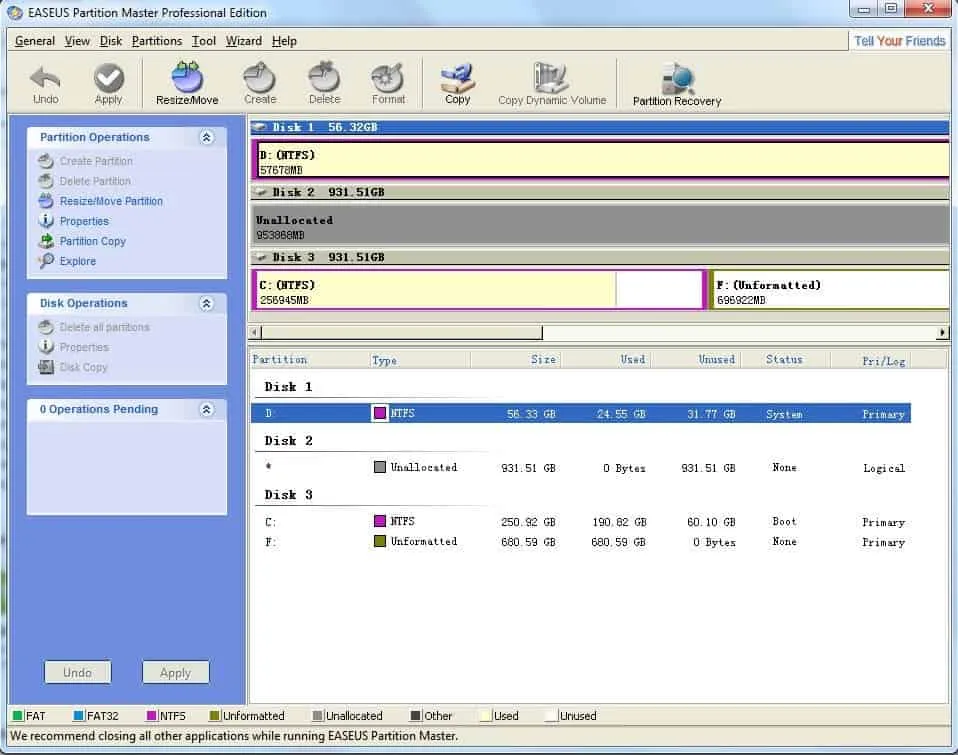
Еще один вариант в списке — EaseUS Partition Master. Хотя это платный инструмент, существует бесплатная версия, которая позволит вам пользоваться базовыми функциями управления разделами.
EaseUS Partition Master позволяет пользователям управлять дисковым пространством, клонировать диски и изменять их размер. Вам он понравится, потому что он имеет дружественный интерфейс, который упрощает использование.
Помимо управления дисками, EaseUS Partition Master работает с SSD и HDD. Неважно, exFAT у вас диск или NTFS; это упрощает задачу.
3. Помощник по разделам AOMEI
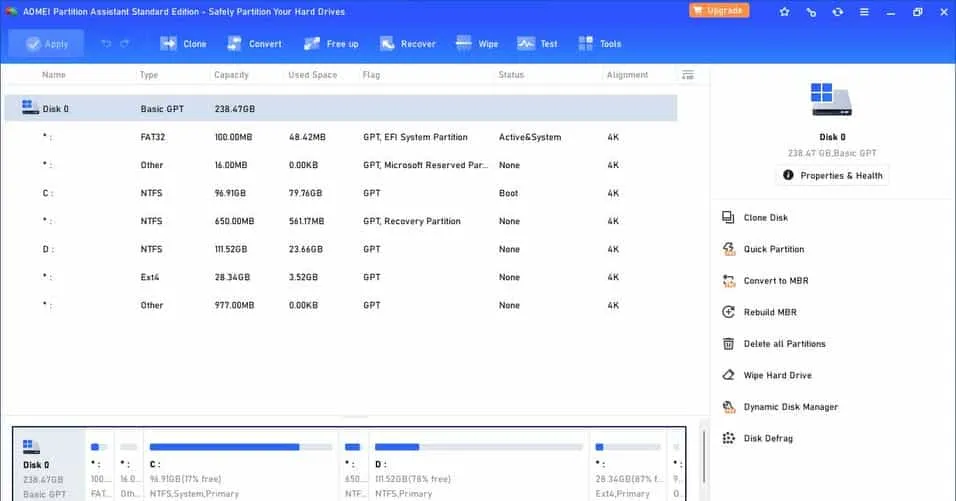
Следующим в списке стоит AOMEI Partition Assistant, один из бесплатных менеджеров разделов для Windows 11. Если вы ищете комплексный инструмент для управления разделами, это ваш вариант.
В AOMEI Partition Assistant доступно множество функций. Он позволяет создавать и конвертировать разделы, клонировать диски, изменять их размеры и объединять.
Также пользователи могут создавать загрузочные медиафайлы с помощью AOMEI. Доступ ко всем этим функциям доступен в бесплатной версии AOMEI. Он отлично работает в Windows 11 и более старых версиях.
4. Менеджер разделов Paragon
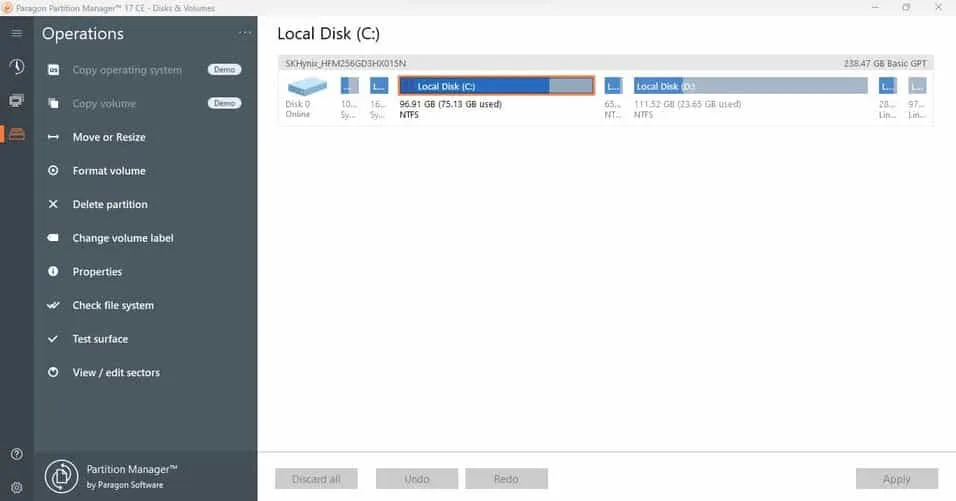
Paragon Partition Manager — стандартное программное обеспечение для управления дисками. Подобно другим альтернативам в списке, он предлагает базовые функции, такие как клонирование диска.
Помимо клонирования дисков, он также может помочь вам восстановить удаленные разделы. Одна из причин, по которой вам он понравится, — это его скорость и эффективность.
Благодаря Paragon Partition Manager вы получите доступ к универсальному инструменту управления дисками на вашем ПК с Windows 11. Наконец, он позволяет пользователям конвертировать MBR в GPT и наоборот.
5. Macrorit Partition Expert Бесплатная версия
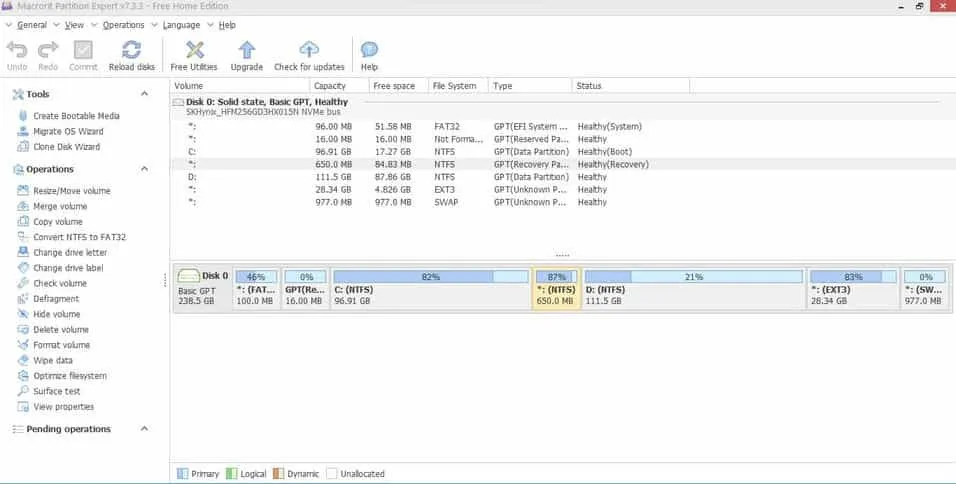
Что ж, нет ничего лучше, чем иметь хорошо работающий менеджер разделов. А с Macrorit Partition Expert вы в надежных руках. Бесплатная версия может быть именно тем, что вам нужно для управления разделами.
Этот инструмент предлагает ряд функций разделения, включая изменение размера, перемещение и разделение разделов. Кроме того, он также известен своей высокой скоростью работы и эффективной защитой данных.
Если ваши разделы повреждены, есть функция отката, которая сохранит порядок. Один из лучших способов насладиться этим инструментом управления дисками — это иметь SSD-накопитель.
6. GParted
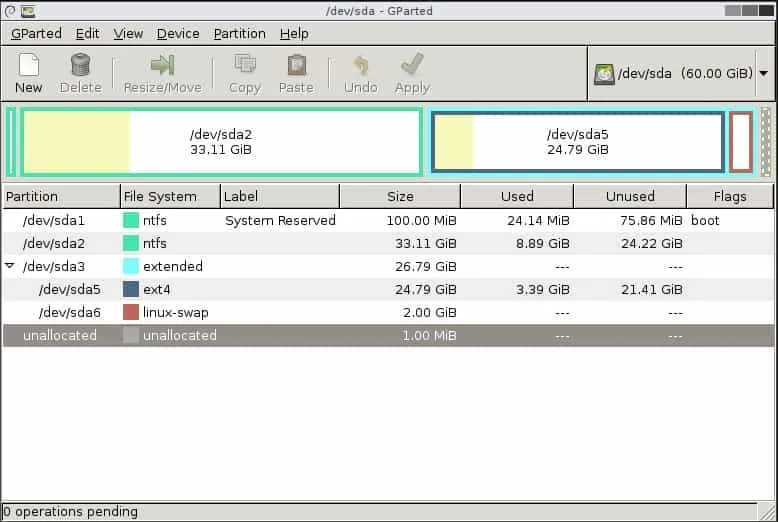
GParted — один из бесплатных менеджеров разделов для ПК с Windows 11. Если вы ищете менеджер разделов с открытым исходным кодом, предлагающий расширенные функции, это ваш вариант. С GParted вы можете создавать, изменять размер, перемещать разделы и управлять ими.
Он также имеет интерфейс, который предоставляет графическое представление обо всех ваших разделах и дисках. GParted очень мощный инструмент, поэтому его удобно использовать для управления разделами.
GPartted поддерживает широкий спектр файловых систем и предлагает функции расширенного управления разделами. Он выравнивает части для повышения производительности в Windows 11; вам понравится, как это работает.
7. Менеджер разделов Active@
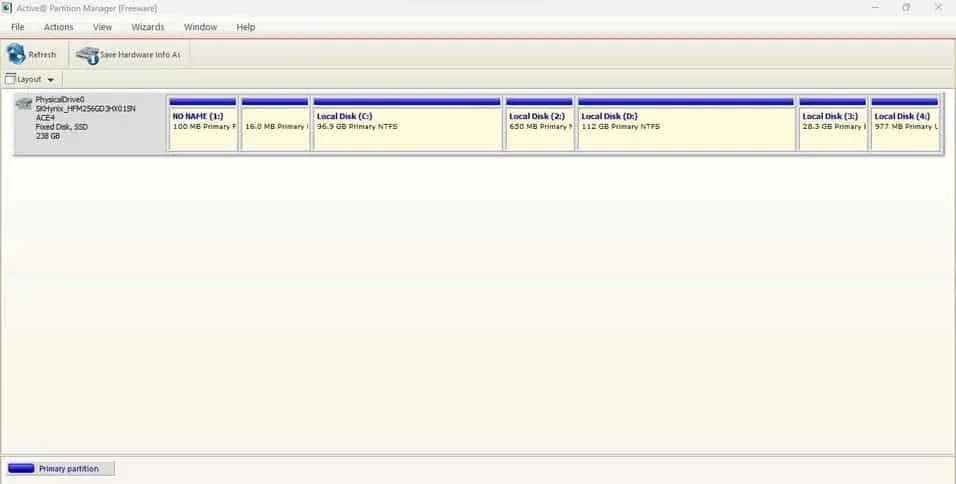
Одним из лучших бесплатных менеджеров разделов для Windows 11 является Active@ Partition Manager. Этот инструмент рекомендуется для пользователей компьютеров низкого класса, поскольку он легкий и простой в использовании.
Если вы хотите без проблем создавать, удалять или форматировать разделы, Active@ Partition Manager поможет вам. Его простой подход сделал его одним из рекомендуемых менеджеров разделов для пользователей Windows 11.
Помимо основных функций разделов, он также предоставляет возможности управления нераспределенным пространством и изменения букв драйверов. Если вы новичок в разметке диска и вам нужен простой инструмент, это лучший выбор.
8. PartitionGuru Бесплатно
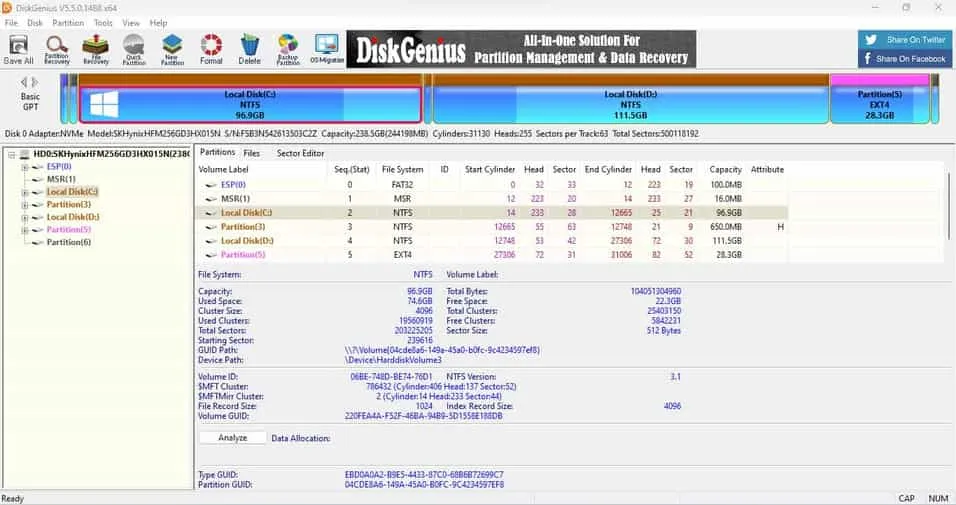
Как следует из названия, вы наверняка поймете, насколько эффективным может быть управление разделами. PartitionGuru — это комплексный менеджер разделов, доступный для Windows 11 и других версий.
Помимо базовых функций разбиения на разделы, PartitionGuru также идеально подходит для восстановления и анализа дисков. Он нацелен как на MBR, так и на GPT; вы также можете установить его, если ваш компьютер использует SSD или HDD.
Получить максимальную отдачу от PartitionGuru можно без стресса; он имеет простой интерфейс и очень прост в использовании. Наконец, пользователи могут конвертировать файловые системы и выполнять основные функции управления дисками.
9. Волшебное изменение размера раздела
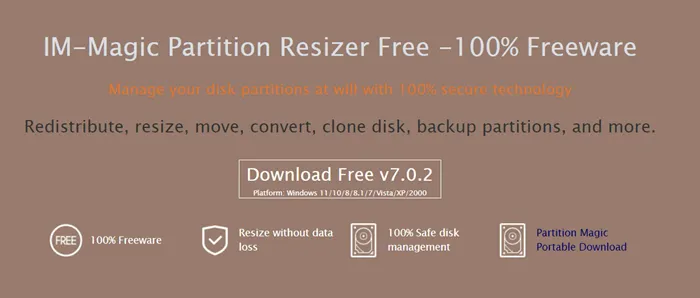
Magic Partition Resizer, обладающий множеством функций, заслуживает того, чтобы быть в списке. Кажется, что при использовании этого менеджера разделов есть все необходимые функции для эффективного управления вашими файлами.
От создания нового раздела до объединения раздела в качестве клона — Magic Partition Resizer предлагает больше, чем вы просили.
Кроме того, с помощью этого бесплатного инструмента для создания разделов расширение, перемещение и сжатие разделов не составит труда. В заключение, обязательно попробуйте бесплатное программное обеспечение для создания разделов диска для Windows.
10. Редактор разделов NIUBI
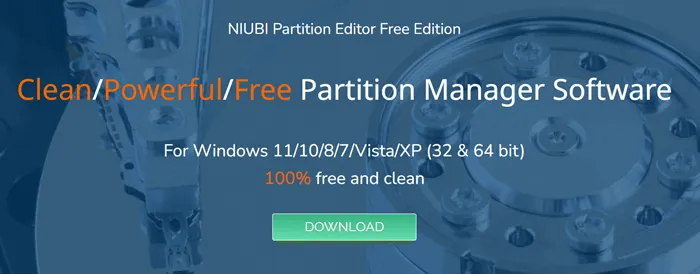
NIUBI — замечательный редактор разделов, который превращает ваш неуправляемый диск в оптимизированный. Его можно использовать совершенно бесплатно. Хотя большинство расширенных функций входит в премиум-план, бесплатная версия будет для вас эффективной.
С его помощью вы можете легко расширять, перемещать, сжимать и объединять разделы. Если вы хотите исправить ошибки файловой системы и дефрагментировать разделы, NIUBI также имеет эти функции. Кроме того, вы можете стереть или очистить диск одним щелчком мыши.
Заключение
Вот вам и лучший бесплатный менеджер разделов для Windows 11. Как я объяснял ранее, каждый из них имеет уникальную функцию, но они предлагают одни и те же функции. Если вы хотите изменить размер, клонировать, объединить или разделить разделы на своем ПК с Windows 11, вышеупомянутый менеджер разделов — лучшее, что вы можете скачать бесплатно.


Добавить комментарий